Вы, возможно, заметили, читая учебные книги студентом, что верхняя часть страниц книги всегда имеет заголовок с другим размером шрифта, чем остальная часть страницы. В этой верхней части страницы вы добавляете заголовок для любого документа. В то время как противоположность заголовка, это «Нижний колонтитул», который расположен в противоположном направлении заголовка, то есть конец страницы. Если ваш документ требует, чтобы вы добавили верхний и нижний колонтитулы, вы можете узнать, как это сделать, прочитав шаги и следуя им в том же порядке, как указано ниже.
Добавление верхнего и нижнего колонтитула в документ Word
- Откройте свое Microsoft Word. Если вам все еще нужно начать новый документ, вы также можете добавить верхний и нижний колонтитулы в пустой документ. Или, если вы уже сделали многостраничный документ, вы также можете добавить к нему верхний и нижний колонтитулы. Это действительно не имеет значения, если документ заполнен или пуст, так как процесс добавления верхнего или нижнего колонтитула не связан с содержанием в документе.
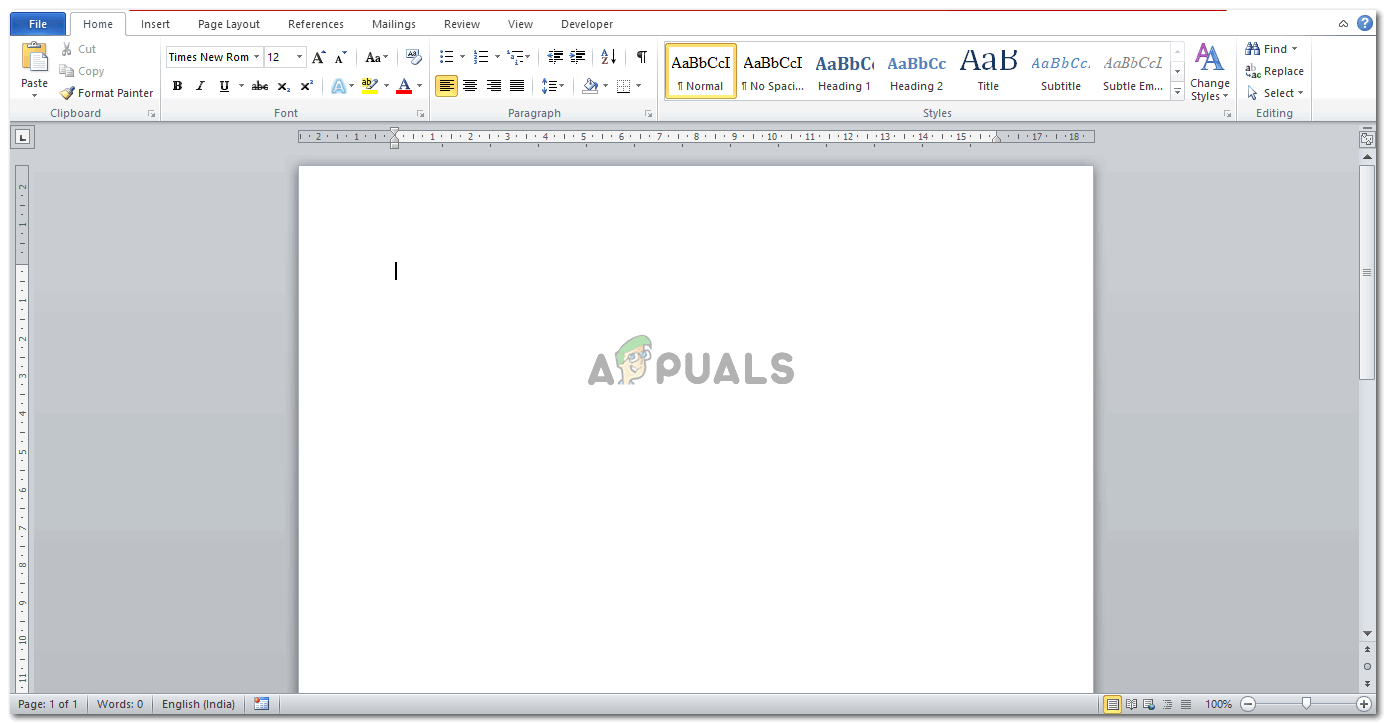 Откройте пустой документ Microsoft Word или уже заполненный документ
Откройте пустой документ Microsoft Word или уже заполненный документ - Теперь, прямо в верхней части страницы, дважды щелкните курсор, пока страница не будет выглядеть примерно так.
 Дважды щелкните на самой верхней части страницы или на конечной части страницы, где вы обычно добавляете номер страницы
Дважды щелкните на самой верхней части страницы или на конечной части страницы, где вы обычно добавляете номер страницы
На странице появляется синяя линия, показывающая область, в которой можно добавить заголовок. Та же самая область пространства присутствует в нижней части страницы, где вы можете добавить нижний колонтитул.
- Добавьте верхний и нижний колонтитулы в соответствии с вашими требованиями и просто дважды щелкните по центру страницы или в любом месте на той же странице. Убедитесь, что вы не дважды щелкаете по тем же областям верхнего и нижнего колонтитула, которые выбраны, и щелчок по этим областям не изменит вид страницы. Поэтому, как только вы дважды щелкнете по странице, синие линии, которые ранее показывали вам соответствующие области для верхних и нижних колонтитулов, теперь будут выглядеть примерно так.
 Добавьте текст, который вы хотите использовать в качестве верхнего или нижнего колонтитула. Обычно заголовок представляет собой либо заголовок документа, либо название главы. И нижний колонтитул часто включает в себя номера страниц
Добавьте текст, который вы хотите использовать в качестве верхнего или нижнего колонтитула. Обычно заголовок представляет собой либо заголовок документа, либо название главы. И нижний колонтитул часто включает в себя номера страниц
Теперь, когда вы начнете создавать документ и перейдете на следующую страницу, вы автоматически увидите верхний и нижний колонтитулы, видимые на всех страницах документа. Иногда требование к документу указывает, что первая страница не должна иметь верхний или нижний колонтитул, который в основном используется студентами для получения степени и пишет исследовательские работы или диссертацию. Вы можете легко удалить верхний или нижний колонтитул с первой страницы. Просто следуйте инструкциям ниже.
Удаление верхнего или нижнего колонтитула с первой страницы документа Word
Если дважды щелкнуть верхний или последний раздел страницы, как мы уже узнали на предыдущих этапах, на ленте инструментов будут показаны все инструменты, которые можно использовать для редактирования верхнего или нижнего колонтитула. Именно здесь вы найдете вариант удаления верхнего и нижнего колонтитула с первой страницы.
- Проверьте вкладку с надписью «Другая первая страница», как показано на рисунке ниже.
 Проанализируйте параметры инструмента для редактирования верхнего и нижнего колонтитула.
Проанализируйте параметры инструмента для редактирования верхнего и нижнего колонтитула.
По умолчанию верхний и нижний колонтитулы отображаются на всех страницах документа. Проверив эту вкладку для Другой первой страницы, вы удалите верхний и нижний колонтитулы с первой страницы документа, которая теперь будет выглядеть примерно так.
 После проверки вкладки «Другая первая страница» на верхней панели инструментов можно удалить верхний и нижний колонтитулы с первой страницы, не изменяя верхний и нижний колонтитулы для остальной части документа.
После проверки вкладки «Другая первая страница» на верхней панели инструментов можно удалить верхний и нижний колонтитулы с первой страницы, не изменяя верхний и нижний колонтитулы для остальной части документа.
Вы можете видеть, что первая страница моего документа не имеет верхнего или нижнего колонтитула, так как я возвел текст в оба пробела. Если бы я не выбрал эту опцию и перенес текст в верхний и нижний колонтитулы первой страницы, удаление будет происходить на всех страницах, а не только на первой. Вот почему очень важно, чтобы вы выбрали опцию «Другая первая страница», если вы хотите, чтобы верхний и нижний колонтитулы на первой странице были пустыми или отличались от остальной части документа.
Или, если вы хотите, чтобы верхний и нижний колонтитулы отличались друг от друга, вы можете просто написать что-нибудь еще вместо исходного колонтитула, как я делал на изображении ниже.
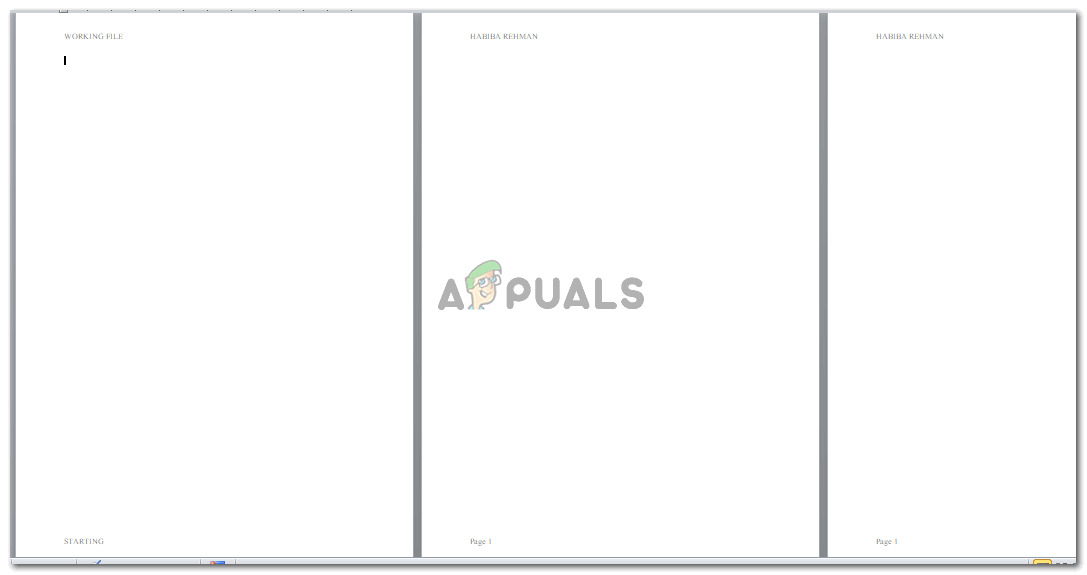 либо оставьте пространство для верхнего и нижнего колонтитула пустым для первой страницы, либо добавьте другой текст
либо оставьте пространство для верхнего и нижнего колонтитула пустым для первой страницы, либо добавьте другой текст

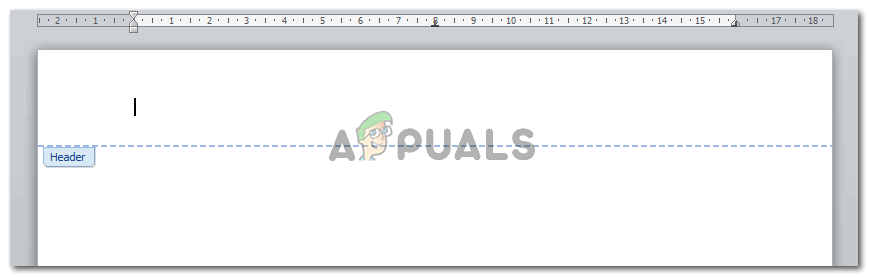 Дважды щелкните на самой верхней части страницы или на конечной части страницы, где вы обычно добавляете номер страницы
Дважды щелкните на самой верхней части страницы или на конечной части страницы, где вы обычно добавляете номер страницы
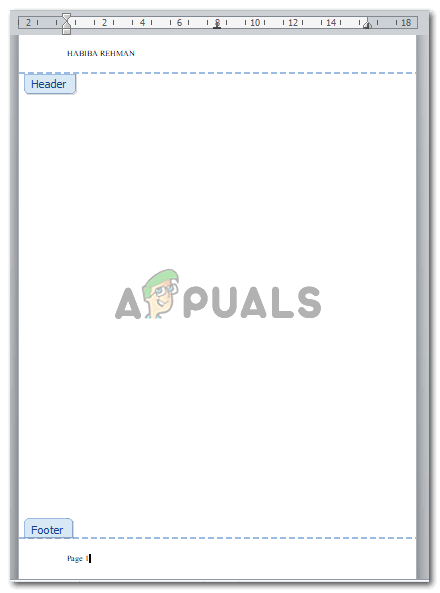 Добавьте текст, который вы хотите использовать в качестве верхнего или нижнего колонтитула. Обычно заголовок представляет собой либо заголовок документа, либо название главы. И нижний колонтитул часто включает в себя номера страниц
Добавьте текст, который вы хотите использовать в качестве верхнего или нижнего колонтитула. Обычно заголовок представляет собой либо заголовок документа, либо название главы. И нижний колонтитул часто включает в себя номера страниц
 Проанализируйте параметры инструмента для редактирования верхнего и нижнего колонтитула.
Проанализируйте параметры инструмента для редактирования верхнего и нижнего колонтитула.
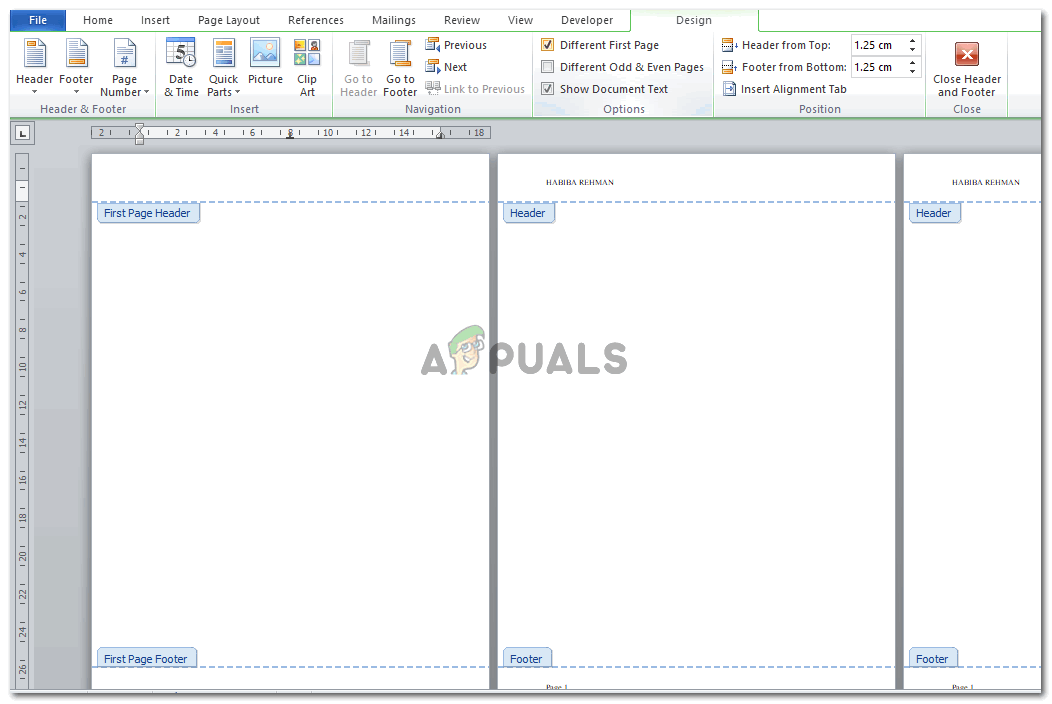 После проверки вкладки «Другая первая страница» на верхней панели инструментов можно удалить верхний и нижний колонтитулы с первой страницы, не изменяя верхний и нижний колонтитулы для остальной части документа.
После проверки вкладки «Другая первая страница» на верхней панели инструментов можно удалить верхний и нижний колонтитулы с первой страницы, не изменяя верхний и нижний колонтитулы для остальной части документа.



